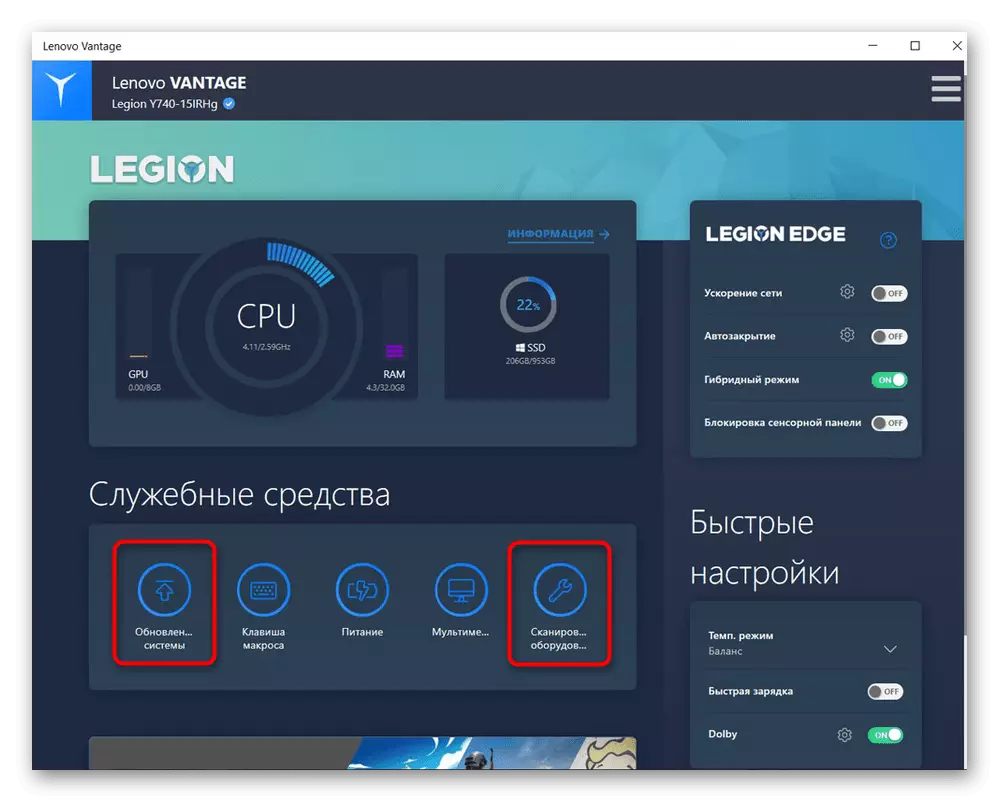មូលហេតុទី 1: TouchPad ត្រូវបានបិទដោយគ្រាប់ចុចក្តៅ
ផ្នែកមួយនៃកុំព្យូទ័រយួរដៃក្រុមហ៊ុន Lenovo គាំទ្រការត្រួតពិនិត្យបន្ទះប៉ះដោយប្រើបន្សំក្តារចុច។ អ្នកប្រើប្រាស់តូចតាចអាចបិទវាដោយភាពល្ងង់ខ្លៅចុចគ្រាប់ចុចមួយក្នុងចំណោមកូនសោទាំងនេះ។
នៅក្នុងម៉ូដែលការិយាល័យនៃកុំព្យូទ័រយួរដៃអ្នកអាចបំពេញតាមកូនសោ F6 ដែលថា TouchPad ឆ្លងកាត់ត្រូវបានគូរ។
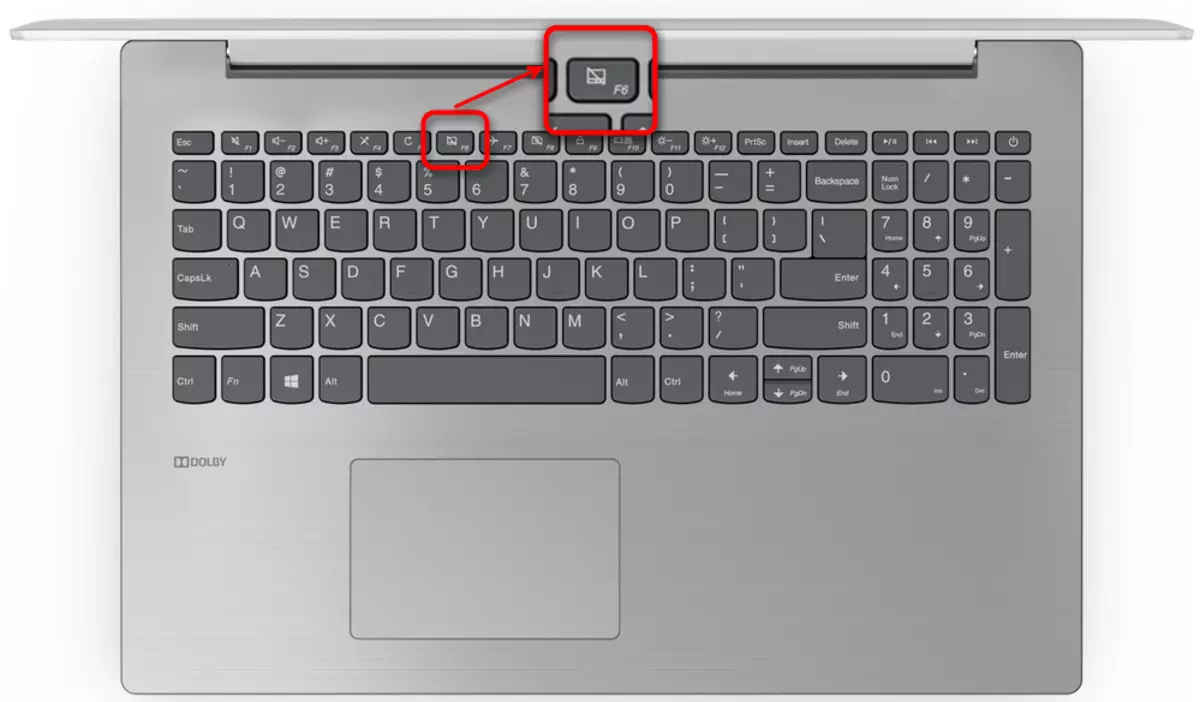
នៅក្នុងម៉ូដែលល្បែងនិងបុព្វលាភមួយចំនួនមួយចំនួន - គ្រាប់ចុច F10 ដែលមានរូបតំណាងដូចគ្នាពិតប្រាកដ។
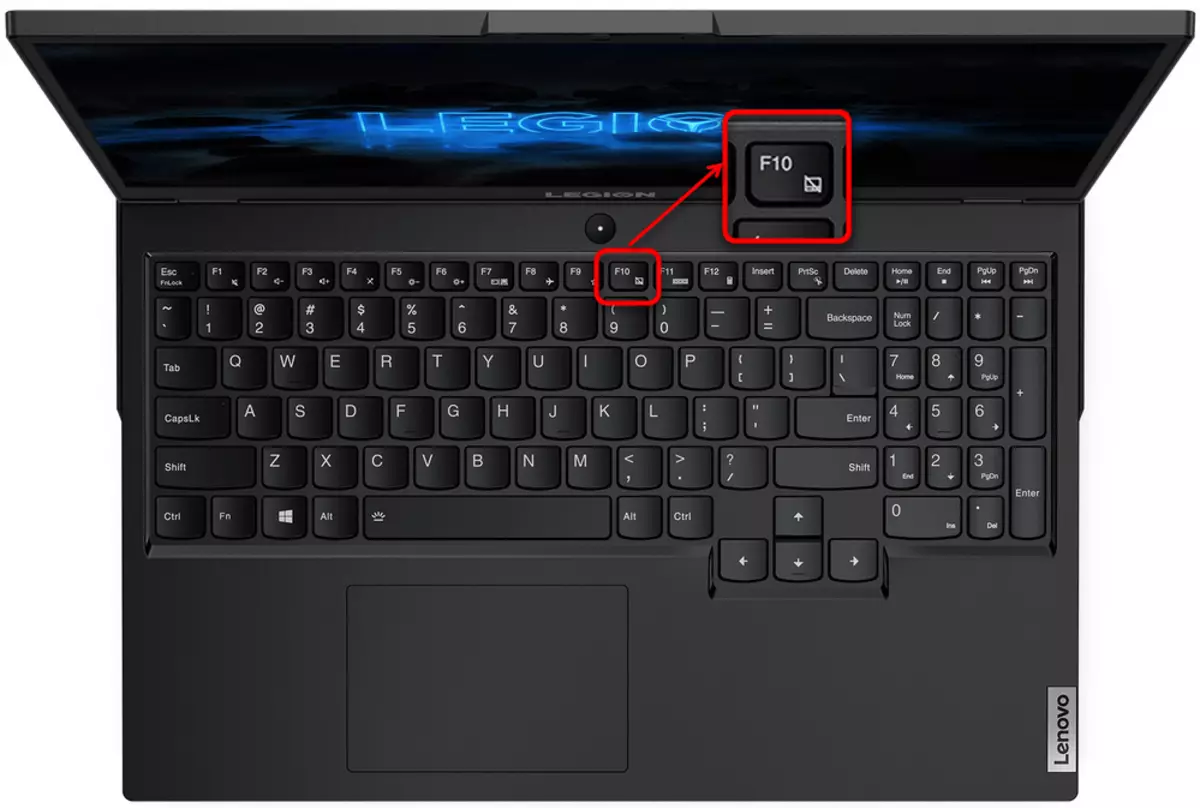
អ្នកដែលមានប្រតិបត្ដិការពហុព័ត៌មាន F-គ្រាប់ចុចគ្រាន់តែចុចតែកូនសោដែលត្រូវគ្នាប៉ុណ្ណោះដែលបើកនិងផ្តាច់បន្ទះប៉ះ។ នៅក្នុងរបៀបមុខងារអ្នកត្រូវប្រើការរួមបញ្ចូលគ្នាជាមួយ fn: FN + F6 ឬ FN + FN + F10 ។
អវត្ដមាននៃកូនសោរដែលមានផ្លាកសញ្ញាបែបនេះវាងាយស្រួលក្នុងការសន្និដ្ឋានថាគំរូកុំព្យូទ័រយួរដៃ Lenovo មិនគាំទ្រជម្រើសនេះដើម្បីគ្រប់គ្រងបន្ទះប៉ះ។
ហេតុផលទី 2: TouchPad ត្រូវបានបិទនៅក្នុង BIOS
ពេលខ្លះឧបករណ៍នេះត្រូវបានបិទនៅដំណាក់កាល BIOS រួចហើយដែលជាមូលហេតុដែលវានឹងមិនដំណើរការនៅក្នុងប្រព័ន្ធប្រតិបត្តិការណាមួយ (ប្រសិនបើមានពួកគេជាច្រើន) ហើយសូម្បីតែនៅពេលប្រើដ្រាយ Flash Flash Flash ។ នេះអាចកើតឡើងម្តងទៀតដោយសារតែសកម្មភាពរបស់អ្នកប្រើប្រាស់តិចជាងវាត្រូវបានបិទពីកុំព្យូទ័រយួរដៃថ្មីពីហាង។
ចុចគ្រាប់ចុចដែលបានតំឡើងទៅការបញ្ចូល BIOS, ភ្លាមៗនៅពេលដែលកុំព្យូទ័រយួរដៃត្រូវបានបើក។ វាជាការល្អបំផុតក្នុងការចុចវាឱ្យបានរហ័សនិងច្រើនដង។ ប្រសិនបើអ្នកមិនដឹងថាតើគន្លឹះណាដែលដំណើរការ BIOS សូមអានអត្ថបទដាច់ដោយឡែករបស់យើង។
អានបន្ត: ជំរើសនៃការបញ្ចូលឥវ៉ាន់នៅលើកុំព្យូទ័រយួរដៃ Lenovo
ក្រុមហ៊ុន Lenovo អាចមានជម្រើសចំណុចប្រទាក់ BIOS ជាច្រើនប៉ុន្តែមិនមាននៅក្នុងម៉ូដែលណាមួយទេដែលមានធាតុដែលទទួលខុសត្រូវចំពោះប្រតិបត្តិការនៃបន្ទះប៉ះ។ នៅក្នុងកំណែសាជីវកម្មជម្រើសនេះមានទីតាំងនៅលើផ្លូវបន្ទាប់: ផ្នែក config ផ្ទាំង> "ក្តារចុច / កណ្តុរ"> ធាតុបន្ទះប៉ះ / បន្ទះ។ គ្រប់គ្រងព្រួញនៅលើក្តារចុចដើម្បីទៅកន្លែងដែលត្រឹមត្រូវបន្ទាប់មកជ្រើសរើសធាតុដែលចង់បានចុចគ្រាប់ចុចបញ្ចូល (Enter) ហើយប្តូរតម្លៃរបស់វាទៅ "បានបើកដំណើរការ" ។ នៅចុងបញ្ចប់ចុចគ្រាប់ចុច F10 ដើម្បីរក្សាទុកការកំណត់ចាកចេញពី BIOS ហើយបើកកុំព្យូទ័រយួរដៃ។
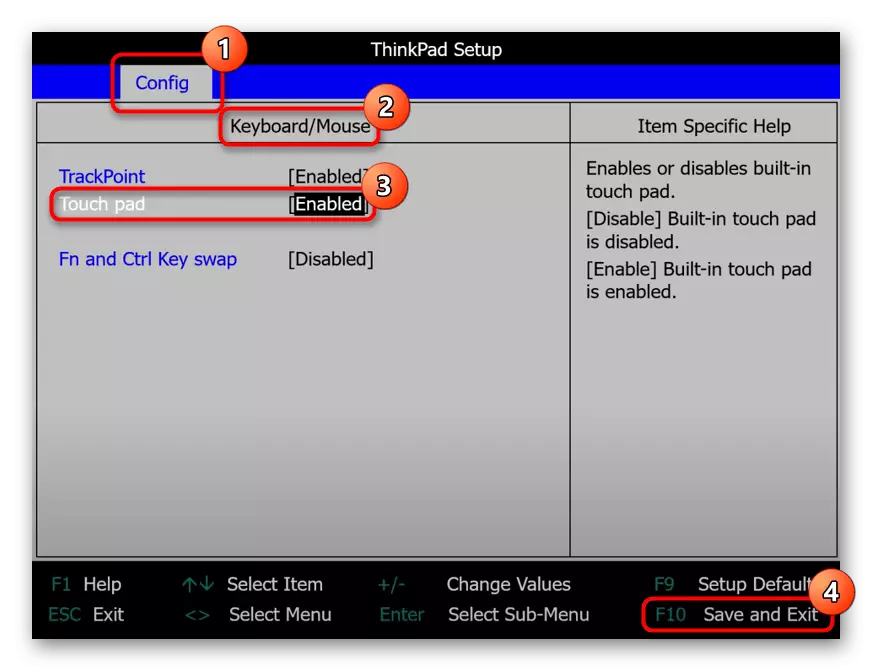
អវត្ដមាននៃជម្រើសនិងថេបដែលបានពិពណ៌នាជាគោលការណ៍ដែលមានប្រូបាប៊ីលីតេធំវាអាចនិយាយថាគំរូកុំព្យូទ័រយួរដៃមិនគាំទ្រការគ្រប់គ្រងបន្ទះប៉ះតាមរយៈ BIOS ទេតាមរយៈ BIOS ។
បណ្តាលឱ្យ 3: ការកំណត់ប្រព័ន្ធប្រតិបត្តិការ
ការកំណត់វីនដូលេងមិនមែនជាតួនាទីចុងក្រោយក្នុងបញ្ហាដែលអាចកើតមានជាមួយនឹងការងាររបស់បន្ទះប៉ះនេះទេ។ វាអាចជាការពង្រីកមូលដ្ឋានមួយចំនួនជម្លោះក្នុងប្រតិបត្តិការប្រព័ន្ធប្រតិបត្តិការ។ម៉ឺនុយ "ប៉ារ៉ាម៉ែត្រ" (វីនដូ 10 តែប៉ុណ្ណោះ)
នៅក្នុង "រាប់សិប" មានកម្មវិធី "ប៉ារ៉ាស៊ីត" ថ្មីមួយបានបណ្តេញចេញបន្តិចម្តង ៗ នូវ "ផ្ទាំងបញ្ជា" ។ ចំពោះអ្នកដែលបានដំឡើងប្រព័ន្ធប្រតិបត្តិការនេះជាដំបូងដំបូងបង្អស់វាត្រូវបានណែនាំឱ្យទាក់ទងវា។
- ហៅកម្មវិធីតាមរយៈ "ការចាប់ផ្តើម" ។
- ចុចលើឧបករណ៍ក្បឿង "។
- តាមរយៈបន្ទះនៅលើកុងតាក់ខាងឆ្វេងទៅផ្នែក "បន្ទះប៉ះ" ។
- នៅក្នុងបណ្តុំការកំណត់ដំបូងត្រូវប្រាកដថាកុងតាក់សកម្ម - ប្រសិនបើវាមិនដូច្នេះទេ TouchPad នឹងមិនដំណើរការទេ។ ដើម្បីអាចប្រើវាស្របគ្នានឹងការភ្ជាប់យូអេសប៊ីប្រអប់ធីកនៅលើ "កុំផ្តាច់បន្ទះប៉ះនៅពេលដែលបានភ្ជាប់" ត្រូវតែតំឡើង "។ ទោះយ៉ាងណាក៏ដោយក្នុងករណីដ៏កម្រនេះនាំឱ្យមានជម្លោះកម្មវិធី។ ប្រសិនបើអ្នកខកខានមិនបានរកវាសូមទាក់ទងការគាំទ្របច្ចេកទេសរបស់ក្រុមហ៊ុន Lenovo, ឡើងដល់ចំណុចនេះដោយប្រើឧបករណ៍ជំនួស។
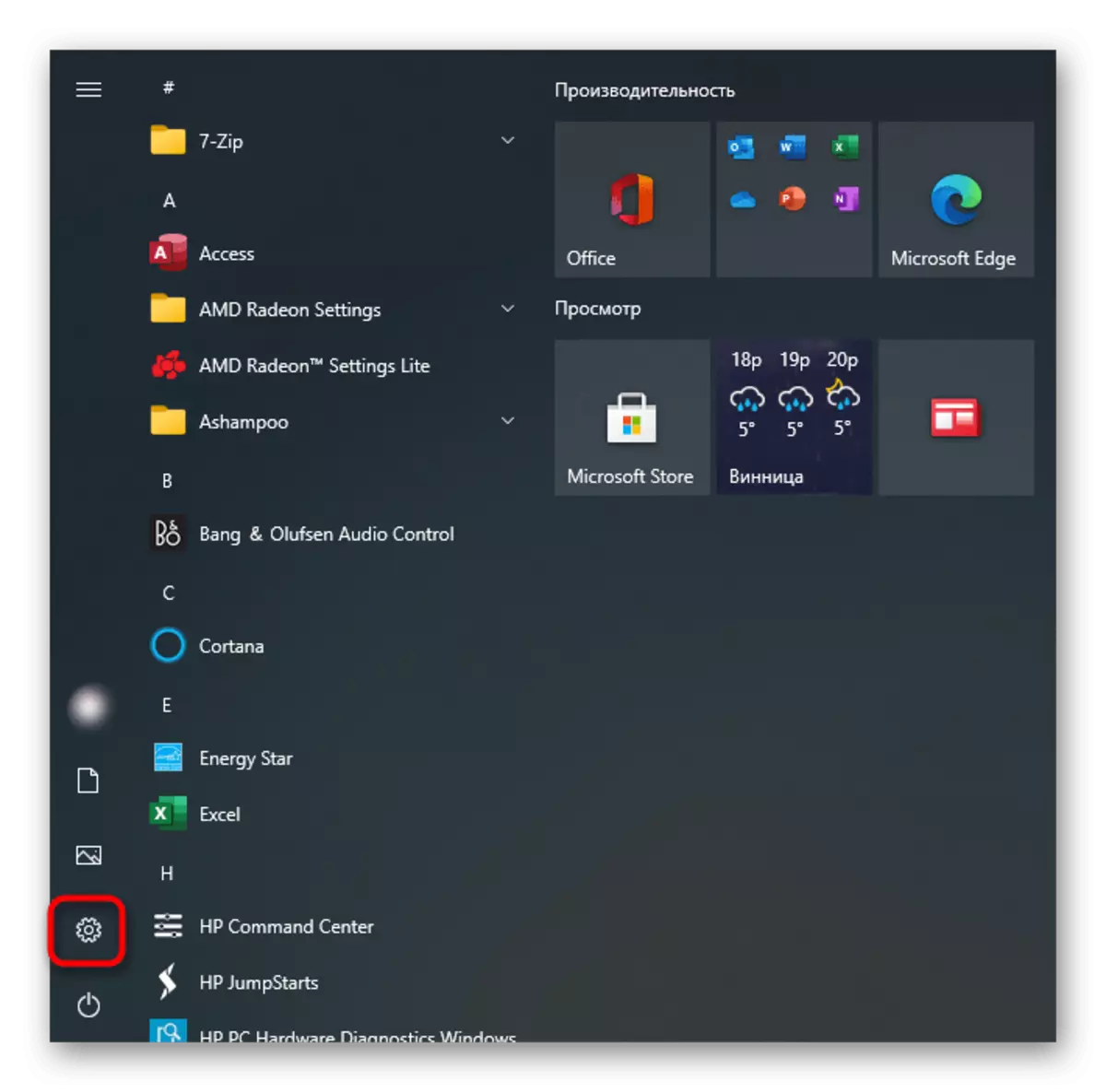
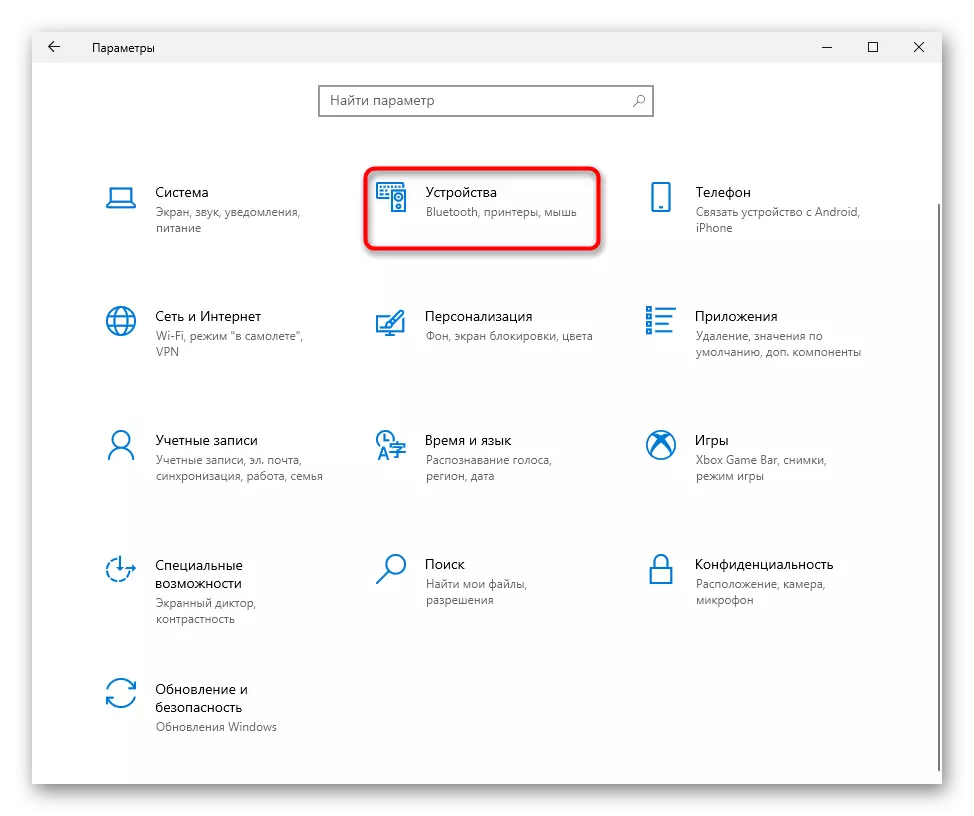
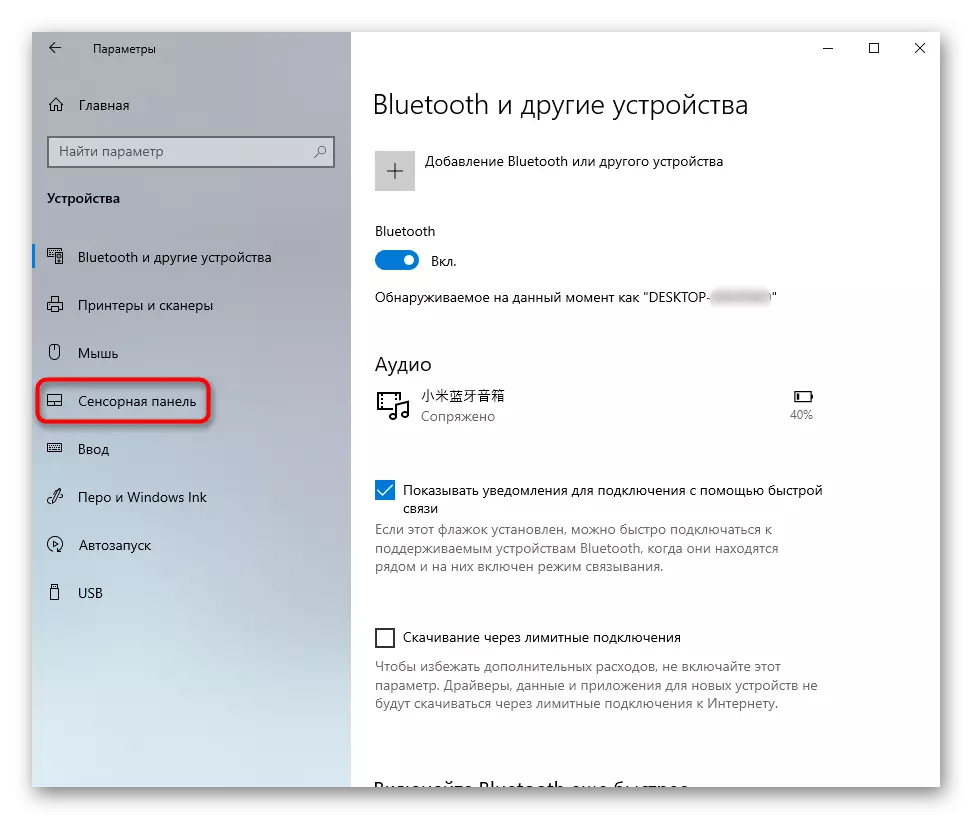
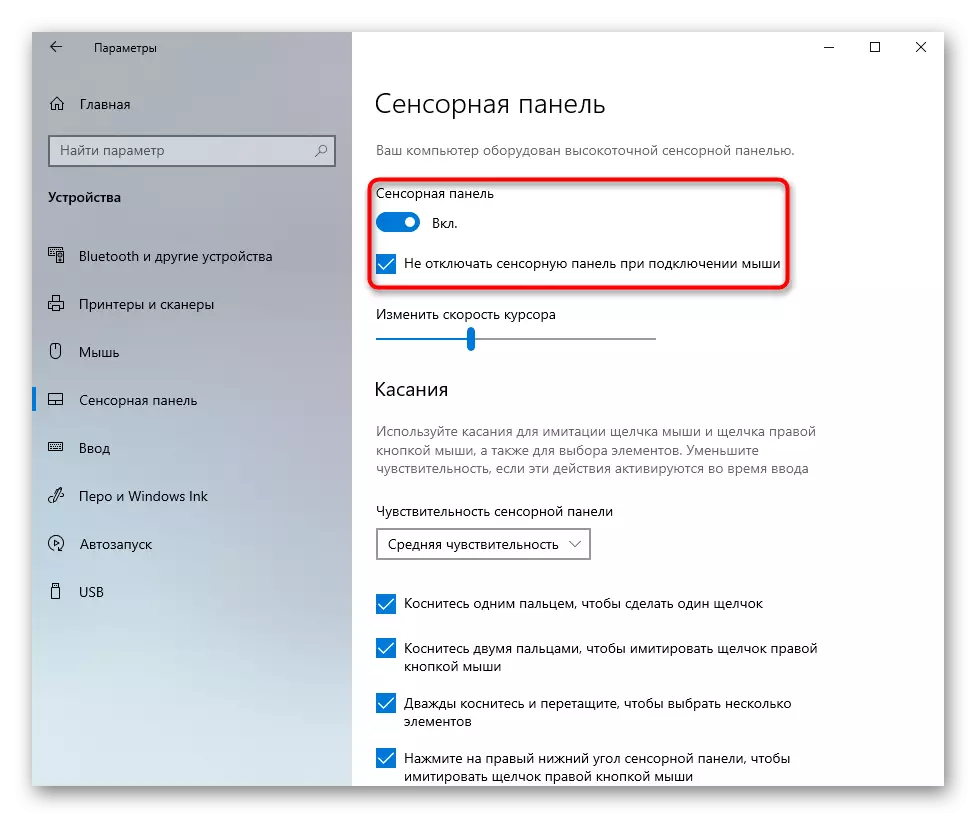
"ផ្ទាំងបញ្ជា"
មិនដូចកាលពីមុនទេជម្រើសនេះគឺមានលក្ខណៈជាសកលហើយសមស្របសម្រាប់កំណែវីនដូបច្ចុប្បន្នទាំងអស់។
- បើក "ផ្ទាំងបញ្ជា" តាមវិធីងាយស្រួលហើយស្វែងរកប្រភេទ "កណ្តុរ" ។ វាកាន់តែងាយស្រួលក្នុងការធ្វើដូចនេះដោយផ្លាស់ប្តូរប្រភេទទិដ្ឋភាពលើ "រូបតំណាង" ឬតាមរយៈការស្វែងរកផ្ទៃក្នុង។
- នៅក្នុងលក្ខណៈសម្បត្តិរបស់វាអ្នកត្រូវការផ្ទាំងចុងក្រោយដែលត្រូវបានគេហៅថាខុសគ្នា: "ប៉ារ៉ាម៉ែត្រឧបករណ៍", "Elan", "Ultranav" ឬ "Thinkpad" ។ ក្នុងករណីភាគច្រើនអ្នកនឹងឃើញជម្រើសស្រដៀងនឹងរូបថតអេក្រង់ខាងក្រោម។ នៅទីនេះគ្រាន់តែចុចប៊ូតុង "បើកដំណើរការ" ឬ "ធ្វើឱ្យឧបករណ៍សកម្ម" ហើយបន្ទាប់មក "យល់ព្រម" ។
- ប្រសិនបើអ្នកមានផ្ទាំងម៉ាកដែលមានការកំណត់បន្ទះប៉ះនិងតាមដានសូមធីកប្រអប់នៅក្បែរធាតុ UNENDPAD ហើយចុចយល់ព្រម។
- ដែលវាសំខាន់ណាស់ដែលបន្ទះប៉ះបានធ្វើការជាមួយកណ្តុរដែលបានភ្ជាប់យូអេសប៊ីវាចាំបាច់ត្រូវរកធាតុ "បិទក្រិត្យខាងក្នុង។ ឧបករណ៍ដែលមានភ្ជាប់។ ក្រឹត្យខាងក្រៅ។ ឧបករណ៍យូអេសប៊ី "ហើយយកធីកចេញពីវា។ នៅក្នុងបង្អួចដែលមានចំណុចប្រទាក់មួយទៀតឈ្មោះមុខងារនឹងមានលក្ខណៈស្រដៀងគ្នាប៉ុន្តែជាភាសាអង់គ្លេស។
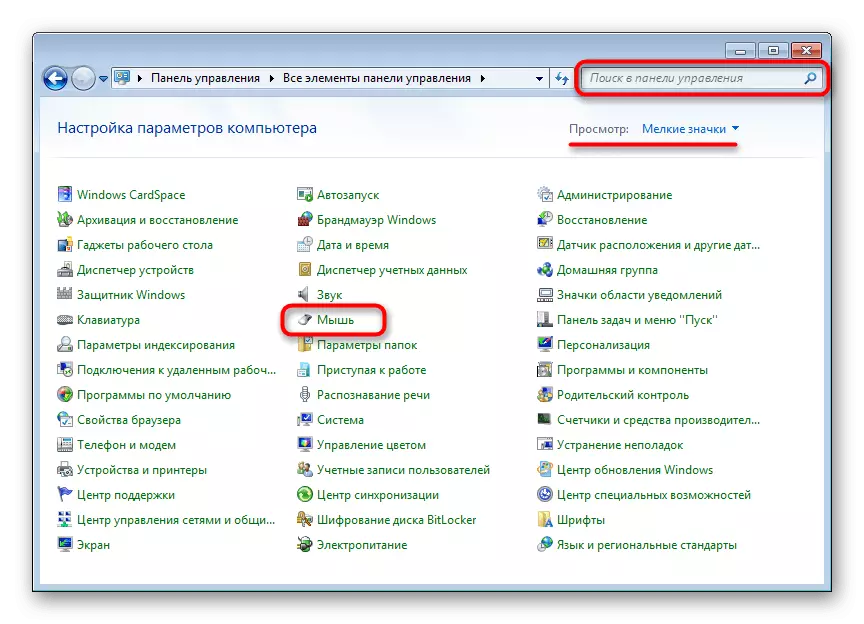
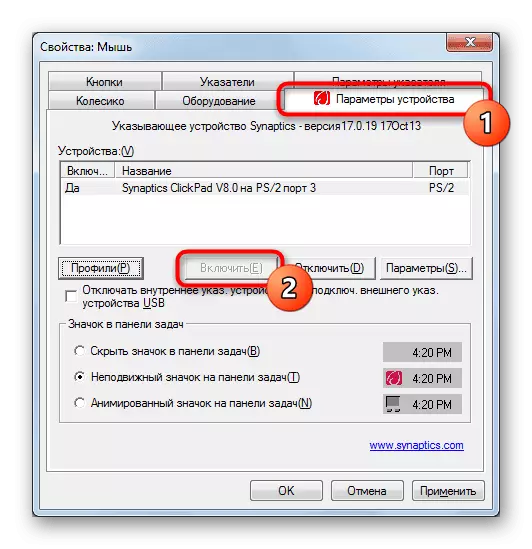
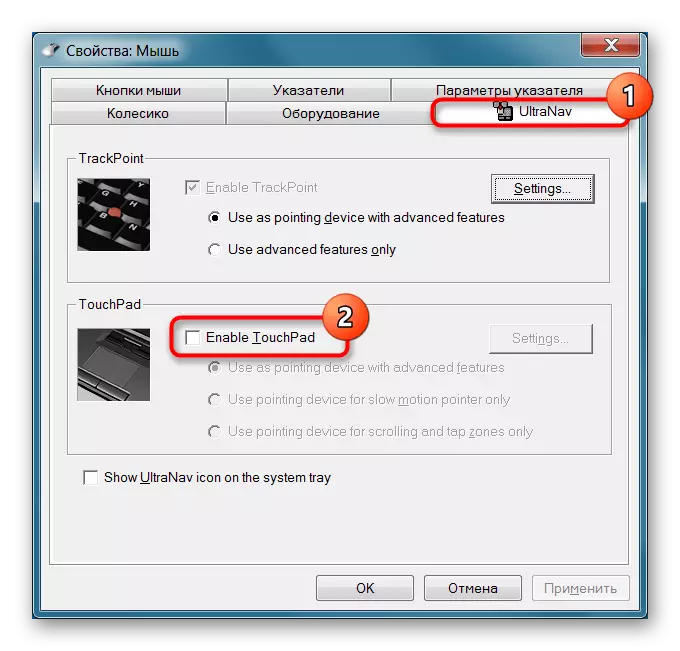
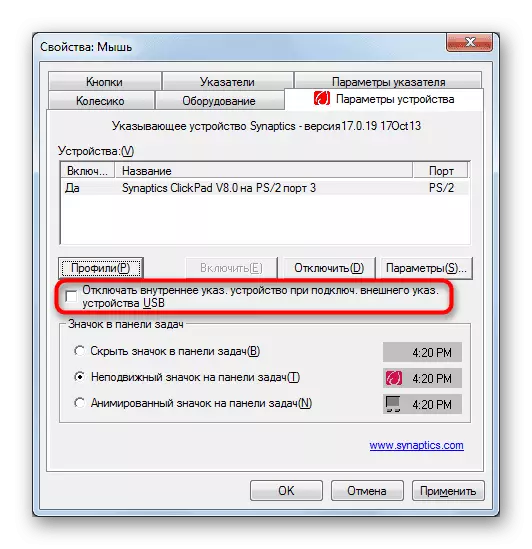
យើងទាញចំណាប់អារម្មណ៍របស់អ្នកទៅនឹងការពិតដែលថាផ្ទាំងប្រហែលជាមិនមានទេប្រសិនបើមានបញ្ហាជាមួយអ្នកបើកបរត្រូវបានអង្កេតឃើញ។ ក្នុងស្ថានភាពនេះបន្តទៅហេតុផល 4 ហើយបន្ទាប់មកប្រសិនបើការសម្តែងរបស់ TouchPad នឹងមិនមានឡើងវិញ, ត្រឡប់ទៅការណែនាំនេះ។
បិទសេវាអជ័យនានា
ករណីជម្លោះជម្លោះជម្លោះផ្នែកទន់កំពុងដំណើរការរបស់អ្នកបើកបរ TouchPad និងសេវាកម្មសរសេរដោយដៃ។ បើទោះបីជាអ្នកបញ្ចូលអត្ថបទដោយប្រើប៊ិចនិងប៉ះអេក្រង់ក៏ដោយសូមព្យាយាមបិទសេវាកម្មហើយពិនិត្យមើលថាតើវាប៉ះពាល់ដល់បន្ទះប៉ះដែរឬទេ។
- នៅក្នុងវីនដូ 10 សូមទូរស័ព្ទទៅកូនសោ "កម្មវិធីគ្រប់គ្រងភារកិច្ច" Ctrl + Shift + Esc ហើយប្តូរទៅផ្ទាំង "សេវាកម្ម" ។ នៅក្នុងវីនដូ 7 ដំណើរការកម្មវិធី "សេវាកម្ម" តាមរយៈ "ការចាប់ផ្តើម" ។
ស្វែងរកសេវាកម្មដែលមានចំណងជើងថា "ថេប្លេតភីតភីអេស" ។
- ចុចលើប៊ូតុងចុចខាងស្តាំហើយពីម៉ឺនុយបរិបទជ្រើស "បញ្ឈប់" ឬ "ចាប់ផ្តើមឡើងវិញ" ។ វាត្រូវបានគេណែនាំឱ្យចាប់ផ្តើមកុំព្យូទ័រយួរដៃឡើងវិញហើយប្រសិនបើអ្នកប្រើការប៉ះប៉ះសូមព្យាយាមចាប់ផ្តើមកម្មវិធី Lenovo និង CheckPad Checkpad ដើម្បីបើកសេវាកម្មឡើងវិញ។
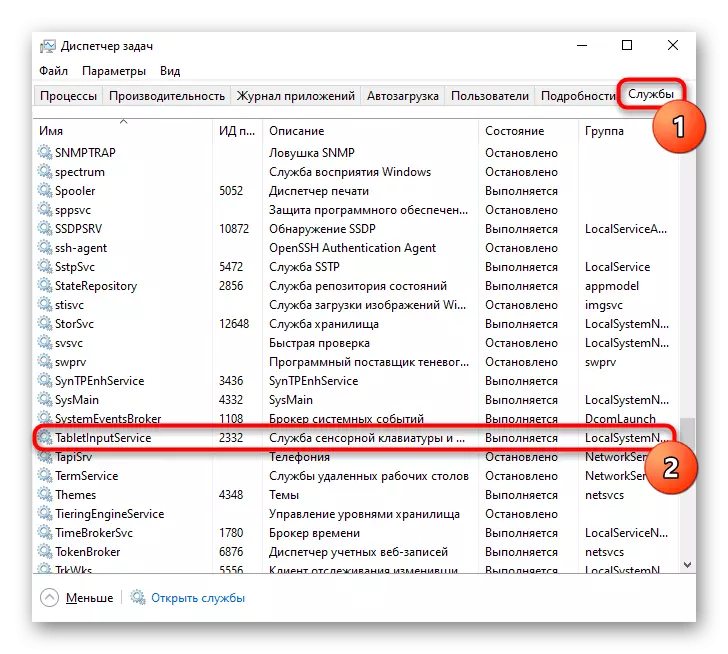
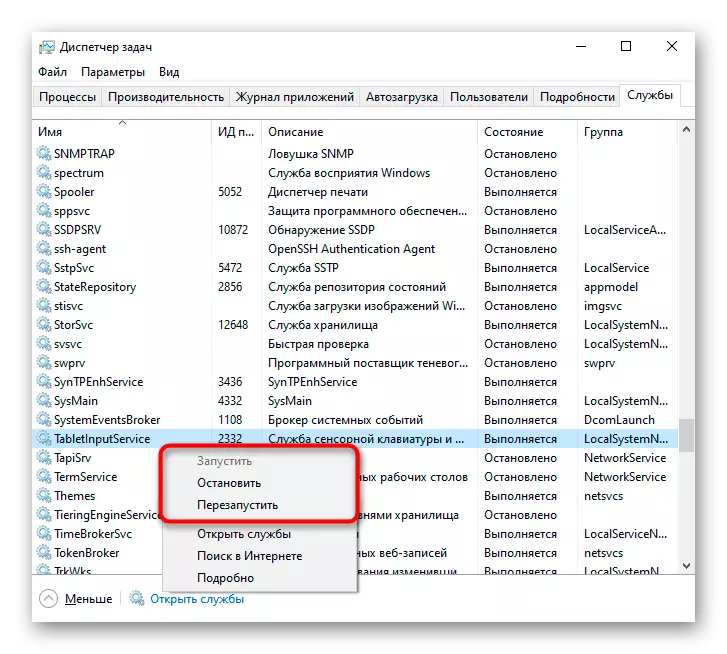
មូលហេតុទី 4: បញ្ហារបស់អ្នកបើកបរ
អ្នកបើកបរដែលមិនគួរប៉ះពាល់ដល់ដំណើរការមូលដ្ឋានរបស់ TouchPad ។ ផ្លាស់ទីទស្សន៍ទ្រនិចចុចប៊ូតុងឆ្វេងនិងស្តាំត្រូវបានអនុវត្តដោយគ្មានវា។ ទោះយ៉ាងណាការងារមិនត្រឹមត្រូវរបស់គាត់អាចបង្កបញ្ហាជាមួយនឹងឧបករណ៍ដូច្នេះយើងសូមណែនាំឱ្យតំឡើងកម្មវិធីបញ្ជាដោយដៃ។ អ្នកអាចធ្វើដូចនេះតាមរបៀបផ្សេងៗគ្នាហើយពួកគេទាំងអស់ត្រូវបានគេពិចារណានៅក្នុងអត្ថបទដាច់ដោយឡែករបស់យើង។ យើងបន្ថែមថាបញ្ហាត្រូវបានគេសង្កេតឃើញបន្ទាប់ពីដំឡើងកម្មវិធីនៃកំណែចុងក្រោយដូច្នេះក្នុងករណីធ្ងន់ធ្ងរដែលអ្នកអាចប្រើមួយក្នុងចំណោមករណីមុន។អានបន្ថែម: ទាញយកនិងតំឡើងកម្មវិធីបញ្ជាសម្រាប់កុំព្យូទ័រយួរដៃ Lenovo TouchPad
ការតំឡើងកម្មវិធីបញ្ជាក្នុងស្រុកតាមរយៈ "កម្មវិធីគ្រប់គ្រងឧបករណ៍"
លើសពីនេះទៀតយើងនឹងប្រាប់អំពីវិធីសាស្រ្តនៃការតំឡើងកម្មវិធីបញ្ជាក្នុងតំបន់តាមកំណែបច្ចុប្បន្ន។ វាជាការល្អប្រសើរជាងមុនក្នុងការរាកស្រុកទៅវាជាមុនព្រោះវានឹងមិនចំណាយពេលច្រើនទេប៉ុន្តែស្ថានភាពអាចជួសជុលវាបាន។
- រត់កម្មវិធីគ្រប់គ្រងឧបករណ៍។ នេះអាចត្រូវបានធ្វើតាមរយៈការស្វែងរកនៅក្នុង "ការចាប់ផ្តើម" ឬ (ក្នុងវីនដូ 10) ដោយចុច PCM នៅលើ "ការចាប់ផ្តើម" និងជម្រើសនៃធាតុដែលត្រូវគ្នា។
- បើកឧបករណ៍ "កណ្តុរនិងចង្អុលបង្ហាញផ្សេងទៀត" - មាន TouchPad និងកណ្តុរដែលបានភ្ជាប់ដែលអ្នកគ្រប់គ្រង។ ទទួលស្គាល់បន្ទះនេះនឹងមិនពិបាកទេ - ក្នុងឈ្មោះរបស់វាត្រូវតែមានពាក្យថា "TouchPad" ឬ "Tranpad" ។ ប៉ុន្តែប្រសិនបើអ្នកបើកបរបានបាត់ខ្លួនឬបញ្ហាបានបង្ហាញខ្លួនជាមួយគាត់ផ្ទុយមកវិញផ្ទុយទៅវិញឈ្មោះនឹងក្លាយជា "កណ្តុរដែលត្រូវគ្នា" លាក់ខ្លួន "។ ក្នុងស្ថានភាពមួយដែលមានឈ្មោះពីរដូចគ្នាវាងាយស្រួលក្នុងការកំណត់អត្តសញ្ញាណខ្សែអក្សរមួយដែលមានឈ្មោះថា TouchPad: រំលេចឈ្មោះណាមួយហើយផ្តាច់កណ្តុរខាងក្រៅពីកុំព្យូទ័រយួរដៃ។ ប្រសិនបើខ្សែអក្សរដែលបានបន្លិចនៅតែមាន - វាគឺជាបន្ទះប៉ះមួយដែលបាត់ - កណ្តុរ។ បន្ទាប់ពីភ្ជាប់កណ្តុរម្តងទៀតខ្សែអក្សរជាមួយវានឹងដូចគ្នានៅក្នុងគណនី។
- ដូច្នេះឥឡូវនេះបន្លិចជួរដេកជាមួយបន្ទះប៉ះនិងនៅលើរបារឧបករណ៍ចុចរូបតំណាងធ្វើឱ្យទាន់សម័យកម្មវិធីបញ្ជា។
- នៅក្នុងបង្អួចដែលបើកប្រើធាតុ "ជ្រើសរើសកម្មវិធីបញ្ជាពីបញ្ជីរបស់អ្នកបើកបរដែលមាននៅលើកុំព្យូទ័រ។ "
- បញ្ជីនៃកម្មវិធីលេចឡើងដែលត្រូវជ្រើសរើសមួយក្នុងចំណងជើងមាន "TouchPad" / "Trackpad", ឬ, ប្រសិនបើមិន "កណ្តុរដំបូងដែលឆបគ្នា" / "ឧបករណ៍ដែលត្រូវគ្នានឹង HID" ។ ជ្រើសរើសអ្វីដែលមួយក្នុងបញ្ជី - ក្នុងករណីមានការបរាជ័យអ្នកតែងតែអាចត្រឡប់មកវាវិញ។
- ត្រូវប្រាកដថាចាប់ផ្តើមកុំព្យូទ័រយួរដៃឡើងវិញពិនិត្យមើលប្រតិបត្តិការរបស់បន្ទះប៉ះហើយត្រលប់ទៅបញ្ជីវិញជាមួយអ្នកបើកបរ។
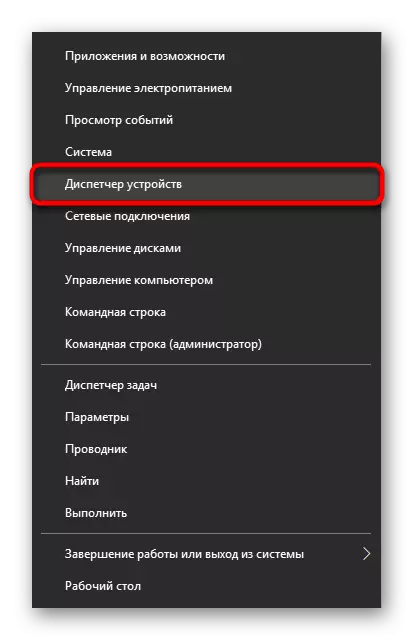
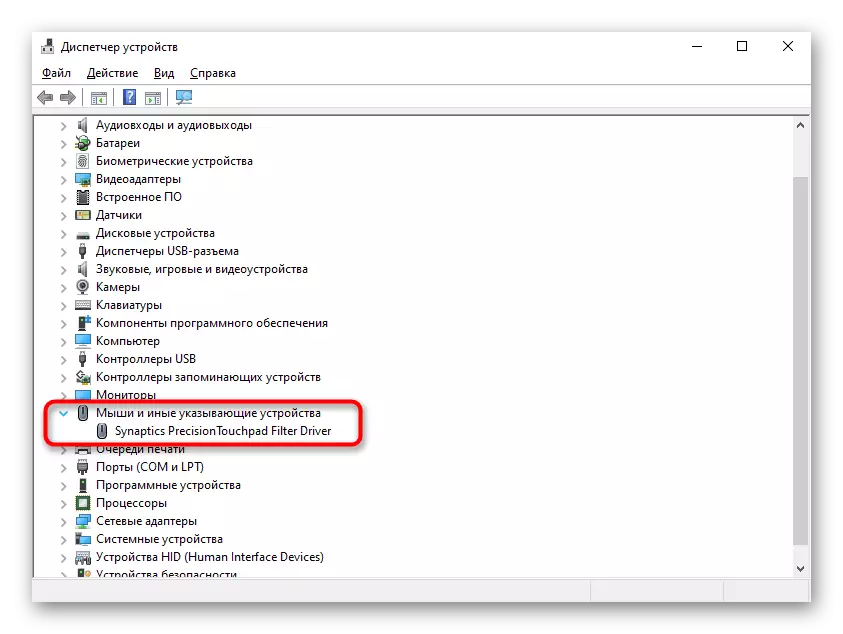
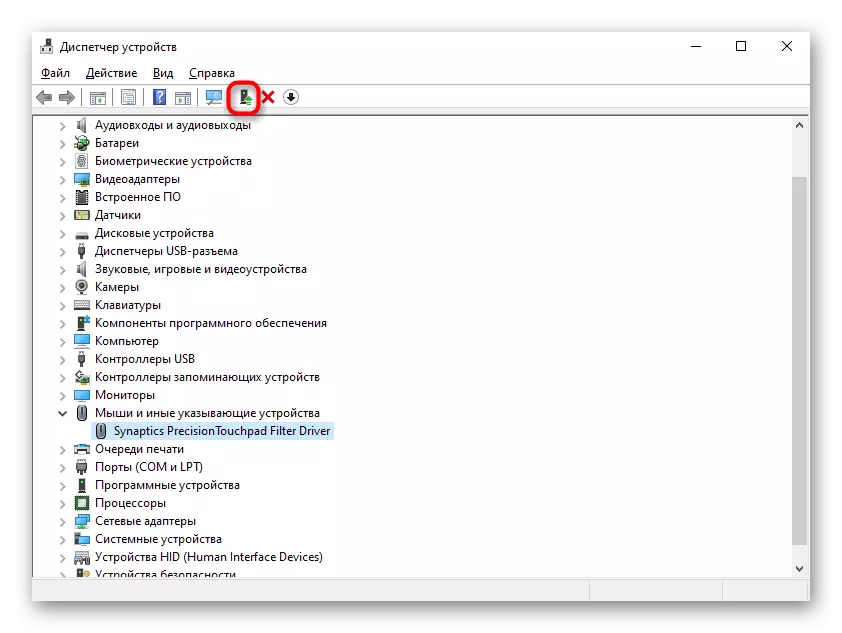
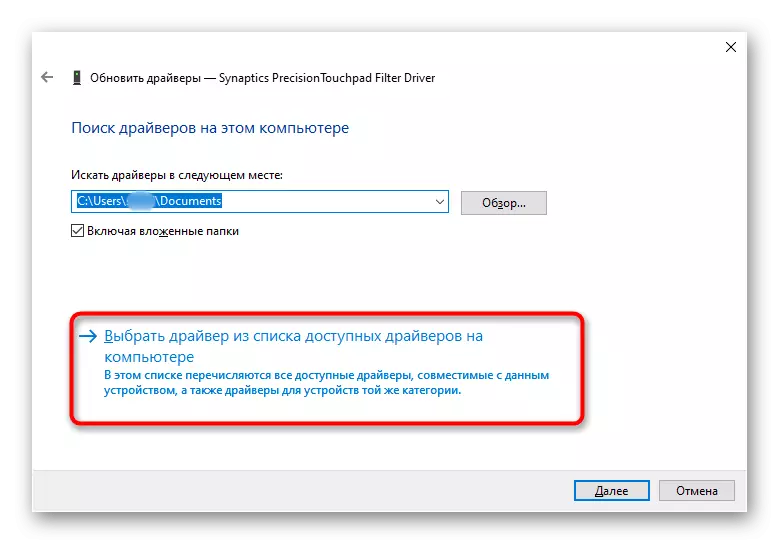
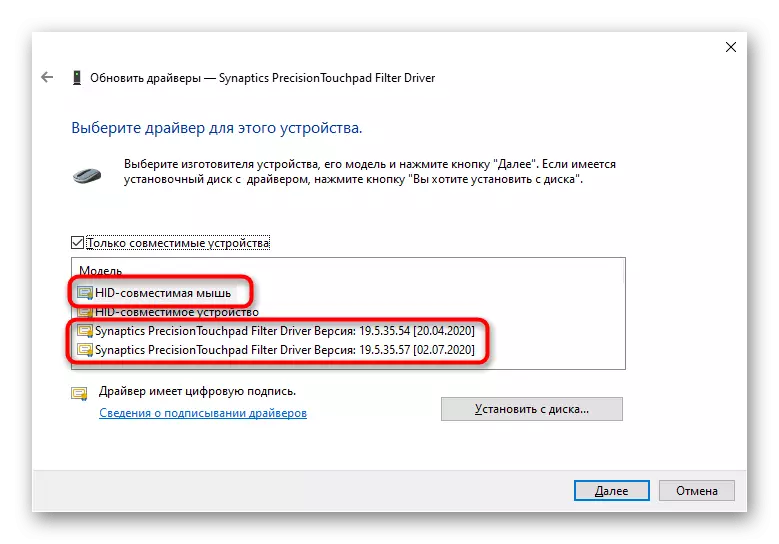
ដំឡើងកម្មវិធីបញ្ជាឡើងវិញ
ឧបាយកលដែលបានពិចារណាប្រហែលជាមិនអាចជួយបានទេដូច្នេះសាកល្បងជម្រើសផ្ទុយ - លុបឧបករណ៍ចេញពីប្រព័ន្ធរហូតដល់វីនដូចាប់ផ្តើម។
- កំពុងស្ថិតនៅក្នុង "កម្មវិធីគ្រប់គ្រងឧបករណ៍" សូមរំលេចជួរដេកជាមួយ TouchPad ប៉ុន្តែពេលនេះនៅលើរបារឧបករណ៍ចុចរូបតំណាងរួចហើយជាមួយឈើឆ្កាង។
- ឧបករណ៍លុបបង្អួចបញ្ជាក់បានបើក។ តាមពិតអ្នកបើកបរទាំងអស់របស់វានឹងត្រូវបានលុបហើយប្រសិនបើអ្នកមានរបស់បន្ថែម "លុបកម្មវិធីបញ្ជាសម្រាប់ឧបករណ៍នេះ" សូមកំណត់ធីកនៅជាប់នឹងវាហើយចុចលុប។
- ផ្ញើកុំព្យូទ័រយួរដៃមួយដើម្បីចាប់ផ្តើមឡើងវិញ។ តាមឧត្ដមគតិអ្នកបើកបរនឹងត្រូវតំឡើងដោយស្វ័យប្រវត្តិនៅពេលប្រព័ន្ធប្រតិបត្តិការត្រូវបានចាប់ផ្តើមប៉ុន្តែប្រសិនបើវាកើតឡើងសូមទាញយកអត្ថប្រយោជន៍ពីវិធីសាស្ត្រដែលបានរាយខាងលើ។
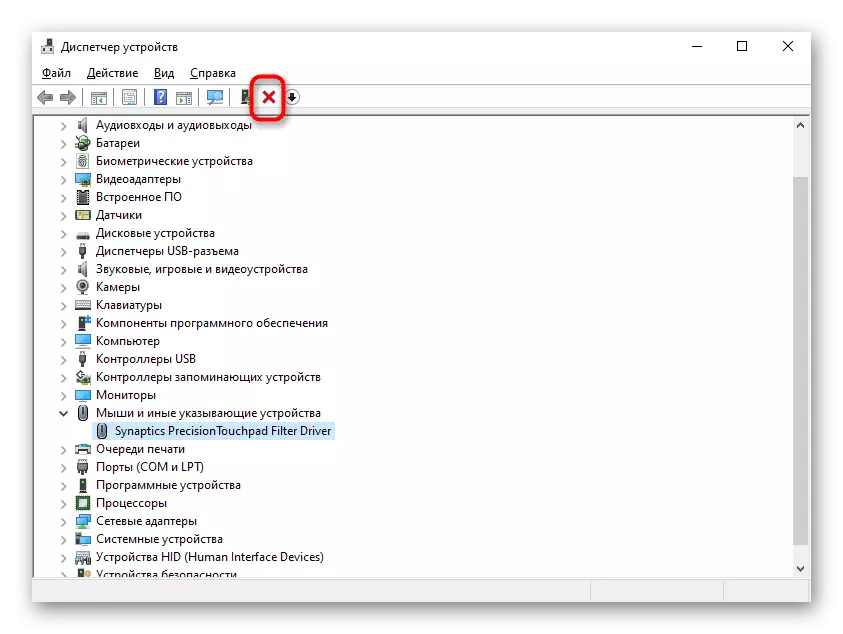
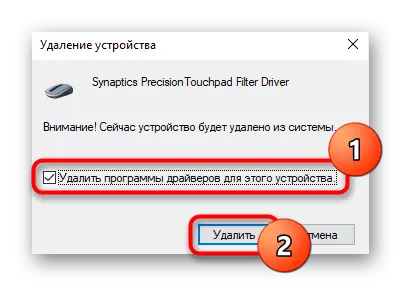
មូលហេតុទី 5 ៈសូហ្វវែរវីរុស
វាតែងតែថាហេតុផលមិនមែនប្រព័ន្ធប្រតិបត្តិការទេប៉ុន្តែនៅក្នុងកម្មវិធីដែលមានគំនិតអាក្រក់ដែលបានតំឡើងនៅក្នុងវា។ ត្រូវប្រាកដថាពិនិត្យមើលវីនដូសម្រាប់មេរោគដោយប្រើកំចាត់មេរោគដែលមានស្រាប់ឬភាគីដែលមានស្រាប់ឬភាគីដែលមិនមានម៉ាស៊ីនស្កេនដែលមិនត្រូវការដំឡើង។
អានបន្ត: ប្រយុទ្ធប្រឆាំងនឹងមេរោគកុំព្យួទ័រ
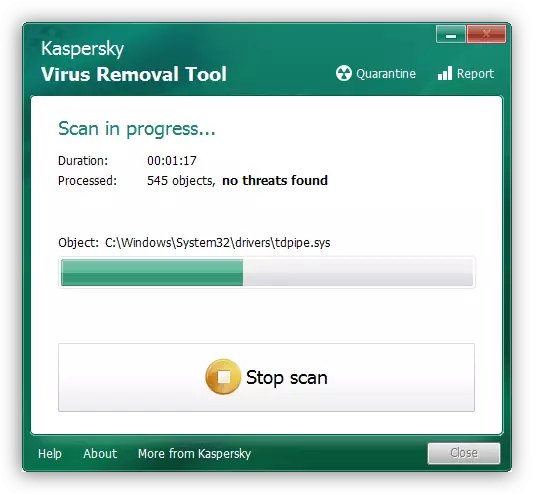
មូលហេតុទី 6: បញ្ហាផ្នែករឹង
នៅពេលដែលគ្មានឧបាយកលជួយវាអាចត្រូវបានសន្មតថាបញ្ហាគឺរាងកាយ។ បន្ទះប៉ះដូចជាឧបករណ៍ផ្សេងទៀតឧបករណ៍អាចបរាជ័យដោយហេតុផលធម្មជាតិឬជាលទ្ធផលនៃភាពមិនចុះសម្រុងនៃលក្ខខណ្ឌប្រតិបត្តិការ។ នៅក្រោមការប្រើរបៀបសីតុណ្ហភាពដែលមិនសមស្របសម្រាប់របៀបសីតុណ្ហភាពការប៉ះពាល់ខ្លាំងពីខាងក្រៅ (ញ័ររំញ័រការកំពប់វត្ថុរាវ (បន្ទាប់ពីការញែកដោយដៃ) ការលោតវ៉ុល។ដូច្នោះអាស្រ័យលើហេតុផលជាក់លាក់ថ្លៃដើមអាចប្រែទៅជាទំនាក់ទំនងរបស់វាអាចកត់សុី, រថភ្លើងដែលខូចឬផ្លាស់ទីទៅឆ្ងាយ។ ប្រសិនបើគាត់បានផ្តាច់ដែលបានផ្តាច់ចេញដែលជាការញ័រកុំព្យូទ័រយួរដៃធ្ងន់ធ្ងរឬដោយសារតែការធ្វើសមាធិរបស់មនុស្សដែលបានបែកបាក់និងប្រមូលផ្តុំកុំព្យូទ័រយួរដៃវានឹងគ្រប់គ្រាន់ដើម្បីធ្វើការវិភាគម្តងទៀតនិងភ្ជាប់រង្វិលជុំដោយភ្ជាប់ជាមួយកំពង់ផែ។ យើងមិនណែនាំឱ្យខ្លួនអ្នកដោយគ្មានបទពិសោធន៍នៅក្នុងតំបន់នេះទេប៉ុន្តែប្រសិនបើអ្នកមានទំនុកចិត្តលើសមត្ថភាពរបស់អ្នកអ្នកអាចអានអត្ថបទរួមរបស់យើងនៅលើលំដាប់កុំព្យូទ័រយួរដៃដែលអាចអនុវត្តបានចំពោះម៉ូដែលកុំព្យូទ័រយួរដៃចាស់។ បន្ទាប់ពីនោះវាជាការល្អប្រសើរជាងក្នុងការទាក់ទង YouTube ហើយស្វែងរកការណែនាំវីដេអូដើម្បីស្វែងយល់ពីគំរូរបស់អ្នក។ កុំព្យូទ័រយួរដៃ Lenovo សម័យទំនើបមានករណី monolithic មួយដើម្បីយកគម្របដែលពិបាកជាងនេះហើយបើគ្មានការព្យាបាល (ឧទាហរណ៍អ្នកជញ្ជក់ពិសេស) ដែលមានចំណែកដ៏ធំមួយនេះនឹងនាំឱ្យមានការខូចខាតយ៉ាងច្រើន។
សូមមើលផងដែរ:
ទាញយកកុំព្យូទ័រយួរដៃ disassbline នៅផ្ទះនៅលើឧទាហរណ៍នៃ Lenovo G500
វិធីស្វែងយល់ពីឈ្មោះកុំព្យូទ័រយួរដៃរបស់អ្នក
ប្រភេទអ្នកប្រើប្រាស់ដូចគ្នាដែលត្រៀមខ្លួនចែកកុំព្យូទ័រយួរដៃដោយឯករាជ្យក៏អាចគិតពីការពិតដែលថាប្រសិនបើធម្មជាតិនៃការបែកបាក់រាងកាយអ្នកអាចជំនួស TouchPad នៅលើមួយថ្មី (ពីម៉ូដែលដូចគ្នា), ទិញ វានៅក្នុងហាងពិសេសឬឧទាហរណ៍នៅលើ Avito ។
អ្វីដែលនៅសល់យើងសូមណែនាំឱ្យទាក់ទងមជ្ឈមណ្ឌលសេវាកម្មសម្រាប់ការធ្វើរោគវិនិច្ឆ័យដែលអ្នកឯកទេសពិតជានឹងកំណត់ថាតើបញ្ហាគឺផ្នែករឹងឬអត់។ សូមរំលឹកឡើងវិញថាប្រភពរបស់វាអាចមិនច្បាស់ទាំងស្រុងដែលនៅក្នុងក្របខ័ណ្ឌនៃអត្ថបទនឹងមិនត្រូវបានពិចារណារួមទាំងរូបវន្ត (ឧទាហរណ៍មិនមែនបន្ទះប៉ះទេប៉ុន្តែ motherboard) ខូចខាត។
តើមានអ្វីទៀតដែលអាចជួយបាន
អនុសាសន៍សាមញ្ញ ៗ មួយចំនួនទៀតដែលមិនគួរត្រូវបានឆ្លងកាត់:
- បិទកុំព្យូទ័រយួរដៃដោយផ្តាច់វាចេញពីការផ្គត់ផ្គង់ថាមពល។ នៅម៉ូដែលចាស់យកថ្មចេញថ្មីនឹងមិនអាចចូលដំណើរការបានដោយសារតែគម្របខាងក្រោយ monolithic ។ ក្នុងករណីណាក៏ដោយទុកឱ្យកុំព្យូទ័រយួរដៃបានបិទប្រហែល 20 នាទីបន្ទាប់មកចុចនិងសង្កត់ប៊ូតុងថាមពលប្រហែល 20 វិនាទីដើម្បីកំណត់វ៉ុលក្នុងឧបករណ៍ដំណើរការ។ បន្ទាប់មកវានៅតែប្រមូលកុំព្យូទ័រយួរដៃហើយបើកវា។
- ដើម្បីពិនិត្យមើលថាតើ TouchPad មិនបានបំបែក TouchPad ដើម្បីឱ្យមានរាងកាយទេ - ប្រើដ្រាយវ៍យូអេសប៊ីដែលអាចចាប់ផ្តើមបាន។ ជាការពិតណាស់វាមិនចាំបាច់ក្នុងការតំឡើងប្រព័ន្ធប្រតិបត្តិការម្តងទៀតទេវាគ្រប់គ្រាន់ហើយក្នុងការត្រួតពិនិត្យថាតើវានឹងដំណើរការនៅខាងក្រៅប្រព័ន្ធប្រតិបត្តិការបច្ចុប្បន្នដែរឬទេ។ នេះនឹងអាចមើលឃើញរួចហើយនៅលើបង្អួចស្វាគមន៍របស់អ្នកដំឡើងដែលនឹងស្នើសុំឱ្យចុចប៊ូតុង "បន្ទាប់" ដើម្បីចូលទៅកាន់ការតំឡើង។
- តើអ្នកណាដែលមិនមានដ្រាយវ៍ពន្លឺឬអ្នកដែលខ្លាចក្នុងការផ្ទុកវាគ្រាន់តែដើម្បីពិនិត្យមើលអ្នកអាចដំណើរការវីនដូក្នុង "របៀបសុវត្ថិភាព" ។ វាចាំបាច់ក្នុងការផ្ទៀងផ្ទាត់ការអនុវត្តរបស់ប្រព័ន្ធនៅក្នុងលក្ខខណ្ឌនៃតែសមាសធាតុប្រព័ន្ធមូលដ្ឋានប៉ុណ្ណោះ។ នោះគឺគ្មានអ្វីដែលនាំឱ្យមាននៅក្នុងរបៀបនេះនឹងមិនផ្ទុកទំនិញទេ - មិនមានកម្មវិធីបញ្ជាបន្ទាប់បន្សំ (ដូចជាបណ្តាញសម្រាប់កាតវីដេអូសោតទស្សន៍) ឬសូម្បីតែបន្ទាត់ពាក្យបញ្ជា "ដែលត្រូវបានប្រើជាចម្បងសម្រាប់រដ្ឋបាល។ វីរុសនេះមិនចាំបាច់មានឥទ្ធិពលលើបន្ទះប៉ះទេ - កម្មវិធីសាមញ្ញមួយចំនួនក៏អាចមានជម្លោះជាមួយអ្នកបើកបរហើយដោយហេតុនេះប៉ះពាល់ដល់ឧបករណ៍កុំព្យូទ័រយួរដៃផងដែរ។ ប្រសិនបើបន្ទាប់ពីប្តូរទៅ "របៀបសុវត្ថិភាព" អ្នកបានរកឃើញថា TouchPad ដំណើរការល្អវិភាគបញ្ជីកម្មវិធីដែលបានតំឡើងហើយពិនិត្យមើលប្រព័ន្ធមេរោគម្តងទៀត។
វិធីដំណើរការ "របៀបសុវត្ថិភាព" (ចំណាំថាបន្ថែមលើវាបង្អួចអនុញ្ញាតឱ្យអ្នកបញ្ចូល "របៀបសុវត្ថិភាពជាមួយកម្មវិធីបញ្ជាបណ្តាញ" និង "របៀបសុវត្ថិភាពជាមួយនឹងបន្ទាត់ពាក្យបញ្ជា" - អ្នកមិនត្រូវការរបៀបទាំងនេះទេ) អានតំណខាងក្រោមដោយចុចលើប៊ូតុងបើក។ កំណែវ៉ែសដែលបានប្រើ។
អានបន្ថែម: ចូលទៅ "របៀបសុវត្ថិភាព" នៅក្នុងវីនដូ 10 / វីនដូ 7
- អ្នកអាចព្យាយាមស្តារប្រព័ន្ធប្រតិបត្តិការឡើងវិញទៅរដ្ឋនៅពេលដែលមិនមានបញ្ហា។ វានឹងដំណើរការបានលុះត្រាតែមានចំណុចបម្រុងទុកដែលបានបង្កើតជាមុនបើមិនដូច្នោះទេវានឹងមិនត្រលប់មកវិញនូវអ្វីឡើយ។
អានបន្ត: តើធ្វើដូចម្តេចដើម្បីរមៀលថយក្រោយវីនដូ 10 / វីនដូ 7 រហូតដល់ចំណុចសង្គ្រោះ
- ក្រុមហ៊ុន Lenovo មានកម្មវិធីដែលនឹងជួយពិនិត្យមើលប្រព័ន្ធនិងឧបករណ៍ដើម្បីធ្វើរោគវិនិច្ឆ័យដំណើរការខុសប្រក្រតីដែលអាចធ្វើបាន។ ពីបច្ចុប្បន្នក្នុងករណីរបស់យើងគឺ Lenovo Vantage ។ អ្នកអាចទាញយកវាពី Microsoft Store ឬវាអាចត្រូវបានតំឡើងរួចហើយនៅលើកុំព្យូទ័រយួរដៃរបស់អ្នក។
ទាញយកក្រុមហ៊ុន Lenovo Vantage ពីហាង Microsoft
Lenovo Vantage អាចស្កេនឧបករណ៍សំខាន់ - នេះនឹងអនុញ្ញាតឱ្យអ្នកស្វែងរកប្រសិនបើមិនមានបញ្ហាអ្វីទេឧទាហរណ៍ជាមួយនឹង motherboard ដោយសារតែ touchpad អាចនឹងមិនដំណើរការ។ តាមរយៈវាវាត្រូវបានផ្តល់ជូននិងធ្វើបច្ចុប្បន្នភាពកម្មវិធីបញ្ជាដែលបានធ្វើបច្ចុប្បន្នភាពផងដែរ - វាប្រហែលជាអាចជ្រើសរើសកំណែដែលត្រូវគ្នាជាមួយកុំព្យូទ័រយួរដៃរបស់អ្នកហើយស្តារបន្ទះឧបករណ៍ចាប់សញ្ញា។
កម្មវិធីម៉ាកផ្សេងទៀតមិនត្រូវការទេ។ ការធ្វើរោគវិនិច្ឆ័យរបស់ក្រុមហ៊ុន Lenovo ធ្វើដូចគ្នាប៉ុន្តែពីក្រោម DOS (នោះគឺនៅខាងក្រៅប្រព័ន្ធប្រតិបត្តិការសំខាន់) ហើយមជ្ឈមណ្ឌលដំណោះស្រាយ Lenovo មិនពាក់ព័ន្ធជាយូរមកហើយដោយមានទស្សនៈថាភាពងាយរងគ្រោះរបស់វាត្រូវបានរកឃើញ។